
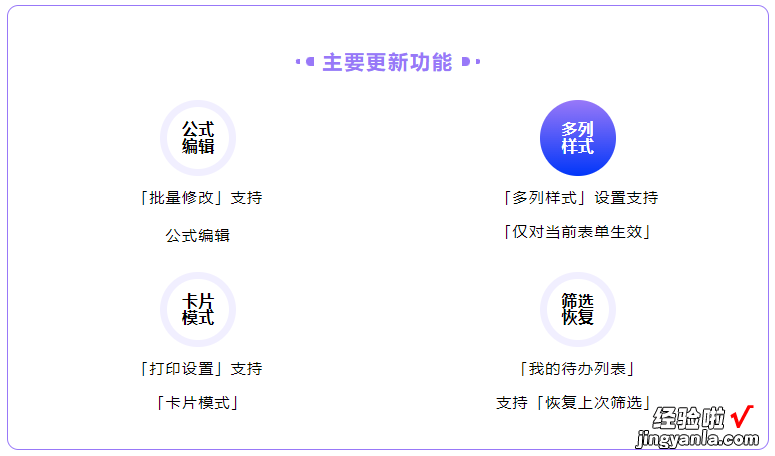
1. 「打印设置」支持卡片模式
路径:打印设置>>表单设置
功能简介:
图一是更新前的列表模式,该模式为最常见的展示模式 。
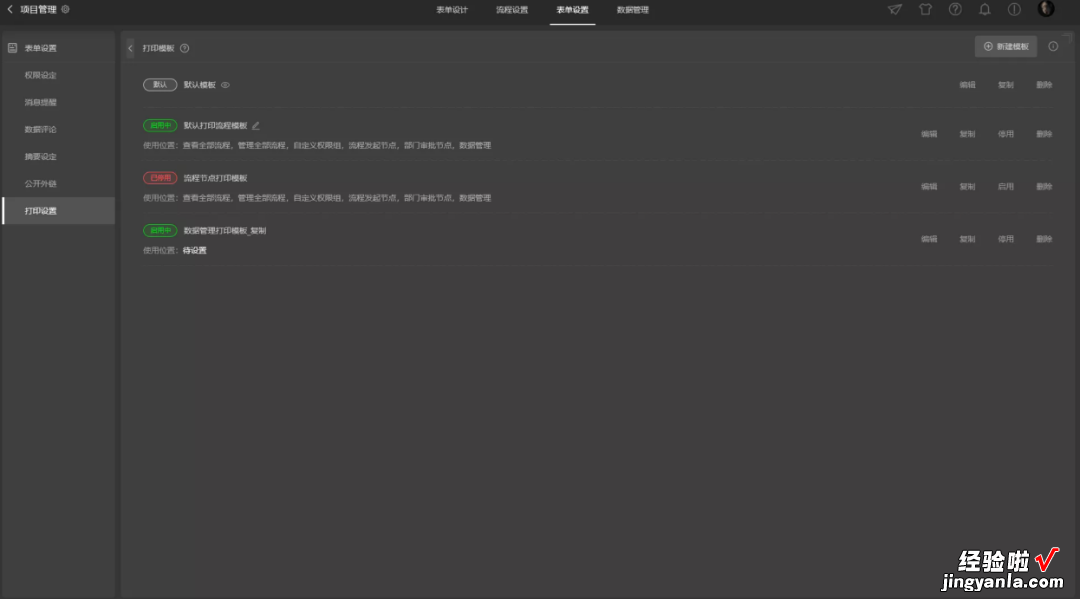
图一
图二是更新后 , 也能支持卡片模式 。不同的展示模式,满足不同用户的使用体验的需要 。
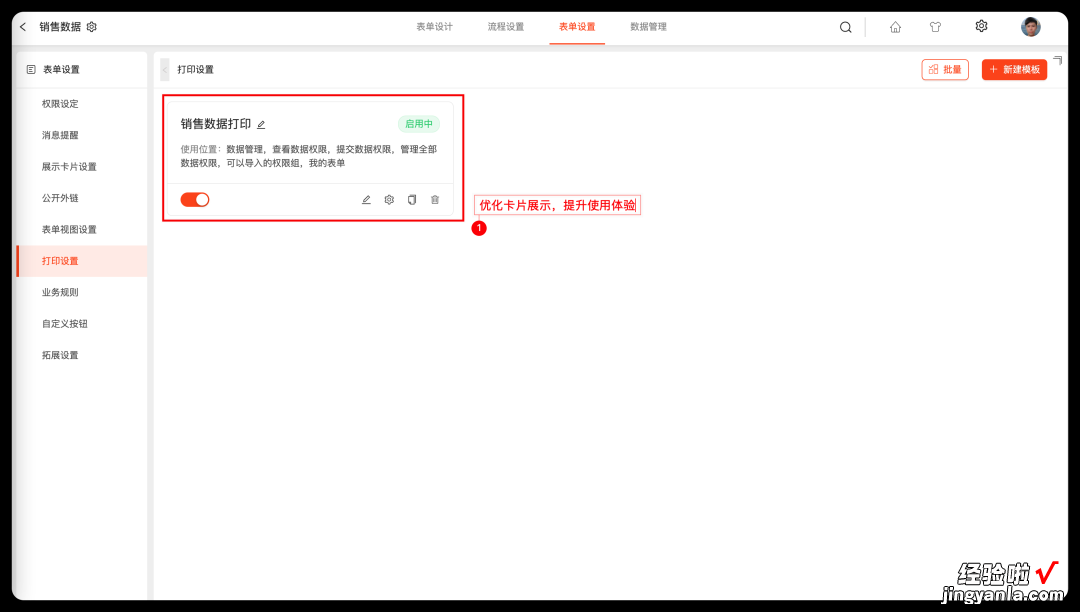
图二
2. 「打印设置」支持「批量」操作
路径:打印设置>>表单设置
功能简介:
图三是更新后「打印设置」里支持「批量」操作,该操作包含「全部停用」、「全部启用」功能,可以一键对打印的目标进行停用和启用操作 。在需打印的文件较多的情况下,该功能使打印更为灵活 。
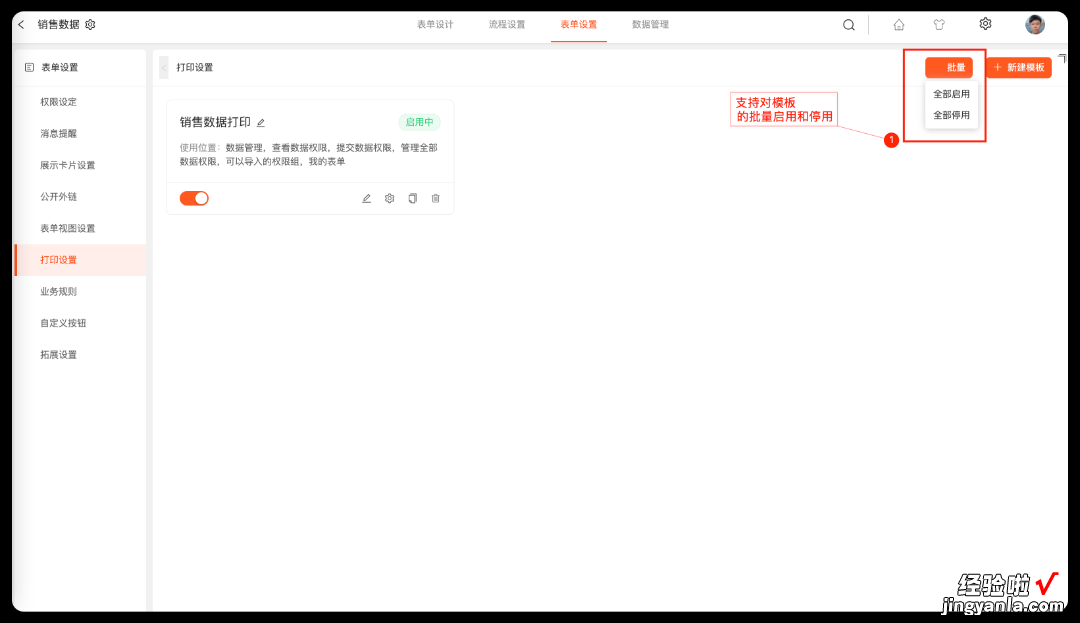
图三
3. 「批量修改」支持公式编辑
路径:数据管理>>批量修改
功能简介:
「公式编辑」支持运算全部的数据 。如图四所示,设定销售额的运算公式(销售额=单价*数量)后,当前选择了全部数据,那么列表里的销售额都会根据公式进行计算 。之前无法支持全部运算 。此项更新 , 对于数据量大的表单需要更改运算规则来说极其的便捷 。
图四
4. 「多列样式」支持「仅对当前表单生效」
路径:表单>>多列样式>>仅对当前表单生效
功能简介:
如图五,「仅对当前表单生效」点击启用后,「多列样式」的设置仅对当前表单生效,而不会影响其他表单中的多列样式设置 。图六同时启用了「竖向分割线」,则启用后
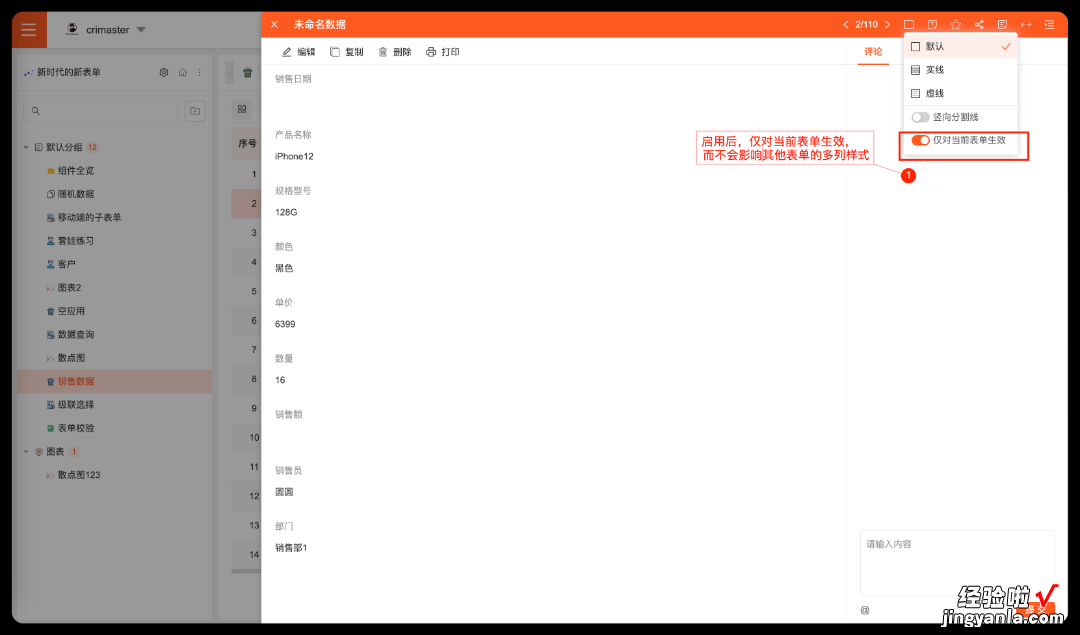
图五
图六为启用了「竖向分割线」和「仅对当前表单生效」后的样式展示 , 该表单的样式就生效了 。
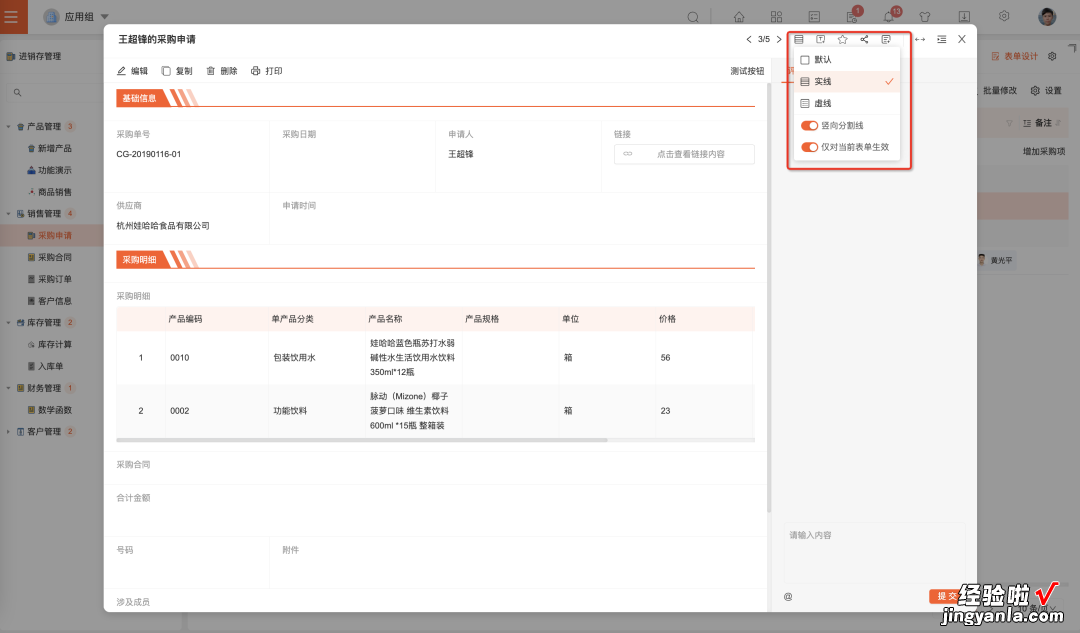
图六
5. 「我的待办」列表 , 支持一键恢复上次的筛选条件
路径:我的流程>>我创建的>>恢复上次筛选
功能简介:
需要查找特定的一部分表单时,可支持一键「恢复上次筛选」 。如图七,上一次已经筛选过的:创建人、创建时间、流程状态、所属表单,点击「恢复上次筛选」后可沿用,节省筛选的时间 。
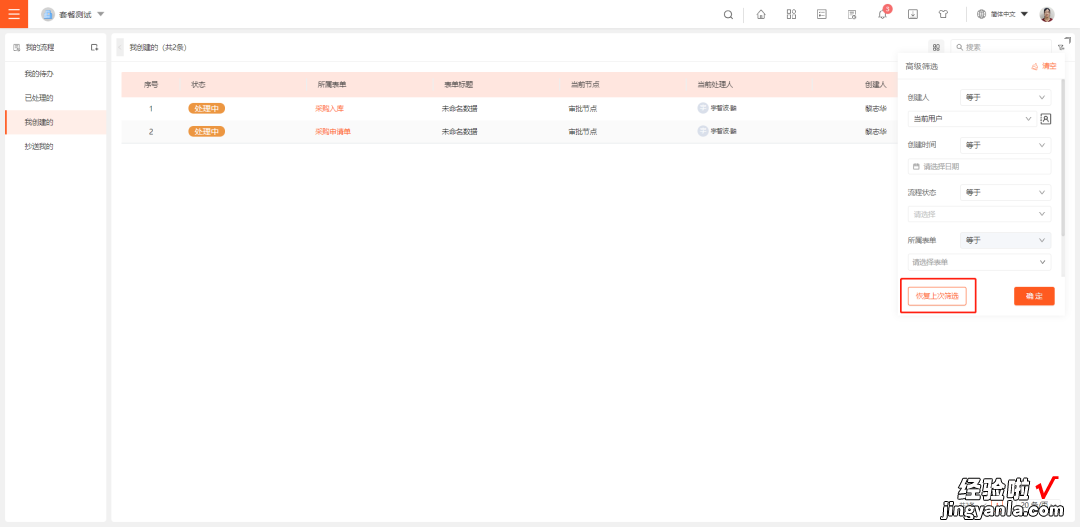
图七
6. 「流程设置」操作权限,支持“全选”和“全不选”
路径:流程设置>>操作权限
功能简介:
「流程设置」操作权限,支持“全选”和“全不选” , 也支持直接选择下一级的某个权限 。如图八,可以全选子表单下的全部选项包含:单行文本、号码、计算式,也可以选取分页卡下的部分选项:多行文本、数字 。
支持范围为:一行两列、分页卡、子表单 。
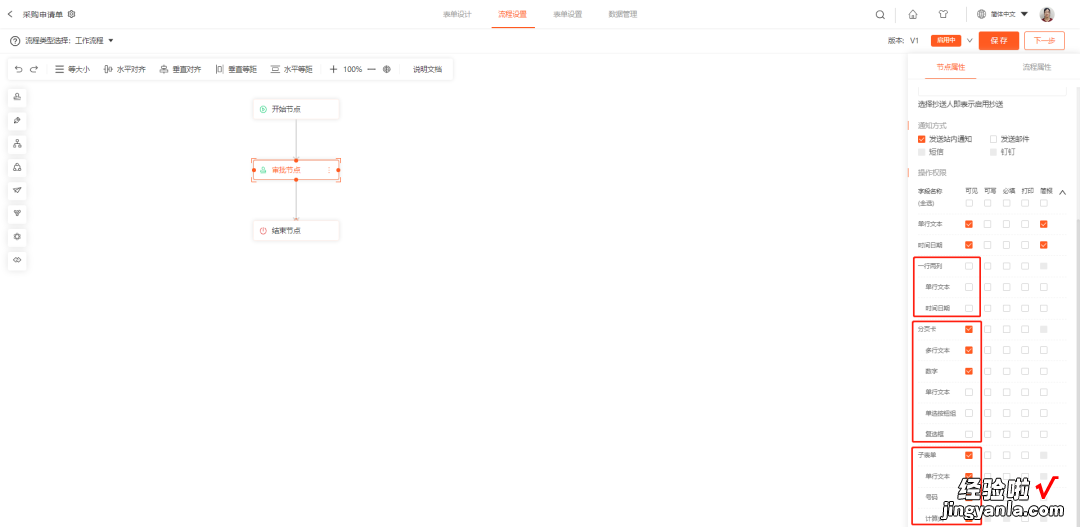
图八
7、移动端首页样式优化
移动端优化的样式有:「首页(我的待办、快捷入口)」、「应用设置」、「快捷设置页面」,新增「应用与导航」 。
【如何一键修改多个表单运算规则?丨三叠云】三叠云本期的更新介绍就到这里,下期敬请期待,感谢您的观看 。
